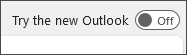Yeni Windows için Outlook'u kullanmaya başlama
Uygulandığı Öğe
Yeni Windows için Outlook uygulamasını edinmenin birkaç yolu vardır.
-
Seçenek 1 Geçerli Outlook uygulamanızda Yeni Outlook'u deneyin düğmesini açın. Bu seçenek, Microsoft 365 için Outlook masaüstü sürümüyle ve Windows cihazlarında Posta ve Takvim uygulamasıyla kullanılabilir.
-
Seçenek 2 Microsoft Store'dan yeni Outlook'u indirin.
-
Seçenek 3 Pc sürüm 23H2 Windows 11 çalıştıran yeni cihazlarda veya Windows 11 sürüm 23H2 veya sonraki bir sürüme yükseltirken yeni Outlook'un önceden yüklenmiş sürümünü kullanın.
hesabınız yeni Outlook indirildikten sonra otomatik olarak eklenmediyse el ile ekleyin.
Yeni Outlook'u kullanmaya başlamak için bir seçenek belirleyin
Seçenek 1 - Yeni Outlook'u deneyin'i açın
Not: Yöneticiyseniz ve kuruluşunuzda bu özelliği kapatmak istiyorsanız BT yöneticileri için bilgiler bölümündeki bölüme bakın.
Microsoft 365 aboneliğinizin bir parçası olarak yüklenen Outlook uygulamasını (Sürüm 2303 Derleme 16227.20318) veya Windows 10 veya 11 cihazınızla birlikte gelen Posta ve Takvim uygulamalarını kullanıyorsanız, uygulamanın sağ üst köşesinde yeni Outlook'u deneyin düğmesini görebilirsiniz.
İki durumlu düğmeyi açma ve hesabınızı ayarlama
-
Yeni Outlook'u deneyin iki durumlu düğmesini açın. Yeni Outlook indirmeye başlar.
-
Başarı penceresinde Değiştir'i seçin. Bu işlem Outlook'un geçerli sürümünü kapatır veYeni Outlook otomatik olarak oturum açar. Gizlilik ayarlarını kabul etmek için İleri'yi seçin.
-
İsteğe bağlı verileri gönderme hakkında bir seçenek belirleyin ve ardından Kabul Et'i seçin. Bağlı deneyimler hakkındaki gizlilik bilgilerini gözden geçirin ve Devam'ı seçin.
-
Ayarlarınızı klasik Outlook'tan getirmek için Ayarları İçeri Aktar'ı seçin. Yeni Outlook hesaplarınızı eklemeye başlar.
İpucu: Hesapların çoğu yeni Outlook'ta desteklenir. Buna Outlook.com veya Hotmail.com hesabı gibi Microsoft hesapları, kuruluşunuzun yöneticisi tarafından size atanan iş veya okul hesapları, Gmail, Yahoo!, iCloud gibi üçüncü taraf hesapları ve IMAP aracılığıyla bağlanan diğer üçüncü taraf hesapları dahildir.
-
Kurulum tamamlandıktan sonra Windows için yeni Outlook açılır ve e-postaları hemen okumaya ve göndermeye başlayabilirsiniz.
Seçenek 2 - Microsoft Store'dan yeni Outlook'u indirme
Office Ev & İş gibi abonelik dışı bir Office sürümüyle birlikte gelen Outlook masaüstü uygulamasını kullanıyorsanız veya e-postanıza outlook.com veyagmail.com gibi bir web sitesinden erişiyorsa, Yeni Outlook'u deneyin seçeneğinin iki durumlu düğmesini görmezsiniz.
Ancak desteklenen bir Windows sürümü çalıştırıyorsanız, Microsoft Store'dan yeni Outlook yüklemek için aşağıdakileri yapabilirsiniz.
Microsoft Store'dan yeni Outlook'u indirme
Not: Yeni Outlook'u indirmek için Windows 10 sürüm 17763.0 veya üzerini çalıştırıyor olmanız gerekir.
-
Windows üzerinde Microsoft Store uygulamasını açın.
-
Al'ı seçin. Yeni Outlook indirmeye başlar.
-
İndirme tamamlandığında Aç'ı seçin.
-
Hesaplarınız otomatik olarak eklenmiyorsa, hesabınızı eklemek ve yeni Outlook'u kullanmaya başlamak için istemleri izleyin.
Seçenek 3 - Kullanılabilir olduğunda Windows 11, sürüm 23H2'ye güncelleştirin
Ekim 2023'te Windows 11 sürüm 23H2 kullanıma sunulacaktır.
Yeni Windows için Outlook, yeni Windows cihazlarına ve Windows 11 sürüm 23H2 çalıştıran cihazlara önceden yüklenir. SV2 ve üzerini Windows 11 yeniyseniz, Eylül 2023'den itibaren başlat menüsüne sabitlenmiş yeni Outlook'u görürsünüz.
Ekim ayından sonra, Windows 11 SV1 veya Windows 10'dan Windows 11 23H2'ye yükselten herkes, uygulamayı Tüm uygulamalar listesinde de bulur. Uygulamanın yüklü olduğunu görmüyorsanız,yeni Outlook doğrudan Microsoft Store'dan yüklemek için Seçenek 2'deki adımları izleyin.
Yeni Outlook'a hesap ekleme
Hesabınız otomatik olarak eklenmediyse veya henüz bir hesap eklemediyseniz, Windows için Outlook'a e-posta hesabı ekleme başlığı altında yer alan adımları izleyin.
İpucu: Hesapların çoğu yeni Outlook'ta desteklenir. Buna Outlook.com veya Hotmail.com hesabı gibi Microsoft hesapları, kuruluşunuzun yöneticisi tarafından size atanan iş veya okul hesapları, Gmail, Yahoo!, iCloud gibi üçüncü taraf hesapları ve IMAP aracılığıyla bağlanan diğer üçüncü taraf hesapları dahildir
Yalnızca BT Yöneticileri için bilgiler
Yöneticiyseniz ve kuruluşunuz için Outlook masaüstü uygulamasında bu özelliği kapatmak istiyorsanız bkz. Yeni Windows için Outlook'ta çalışan erişimini etkinleştirme veya devre dışı bırakma.
Windows Mail, Takvim ve Kişiler bu uygulamalarda yeni Outlook Dene özelliğini kapatmak mümkün değildir. Kullanıcıların bu uygulamalar aracılığıylayeni Outlook indirmesini önlemek için uygulamaları kuruluşunuzdaki cihazlardan kaldırmanızı öneririz.
Microsoft'un Posta ve Takvim uygulamalarına yönelik uzun vadeli planları hakkında daha fazla bilgi için bkz. Windows için Outlook: Postanın Geleceği, Takvim ve Windows 11'da Kişiler.